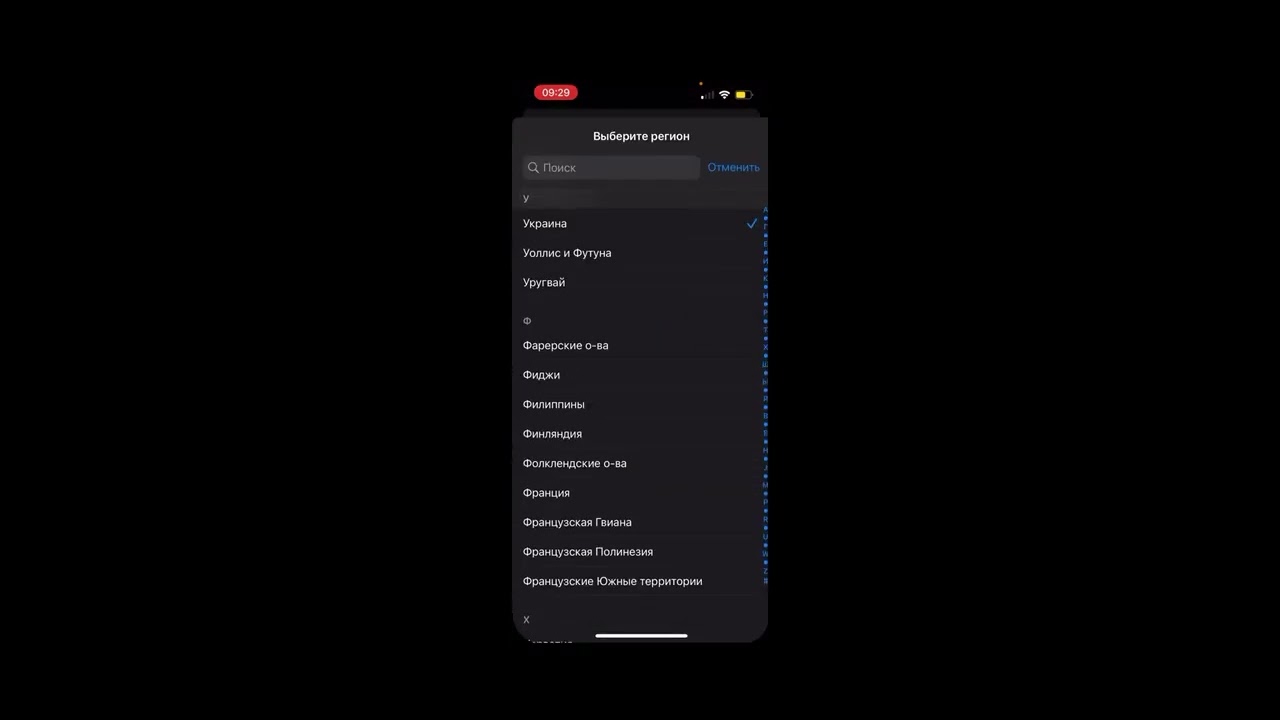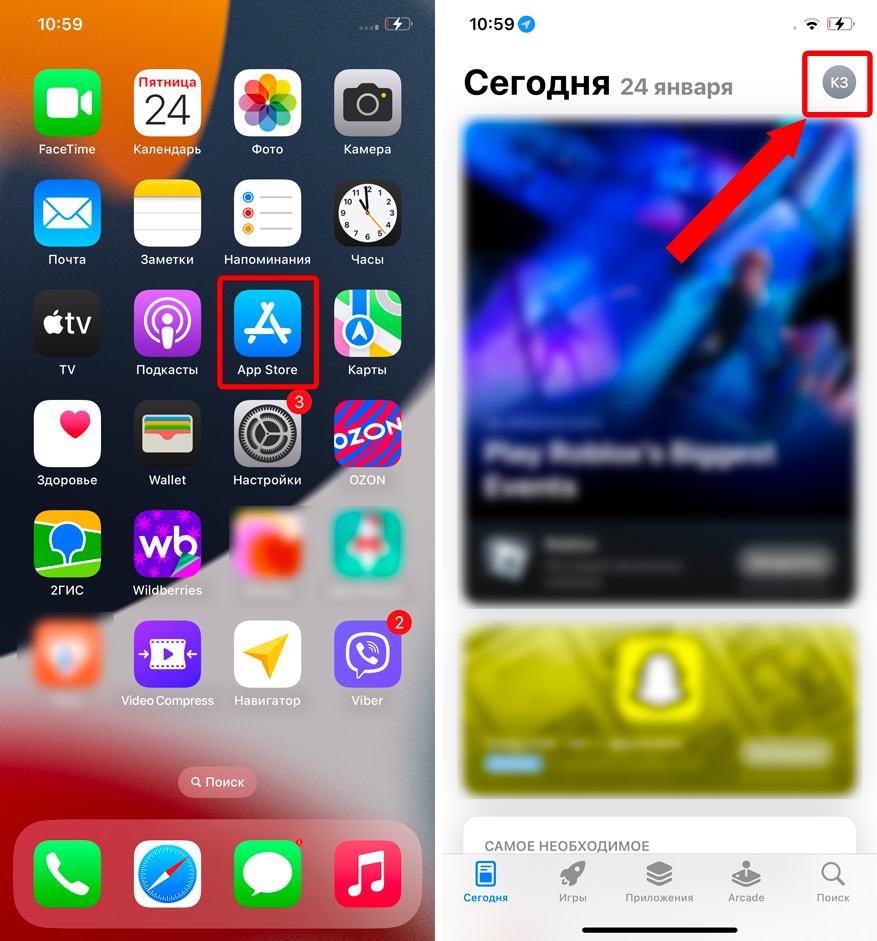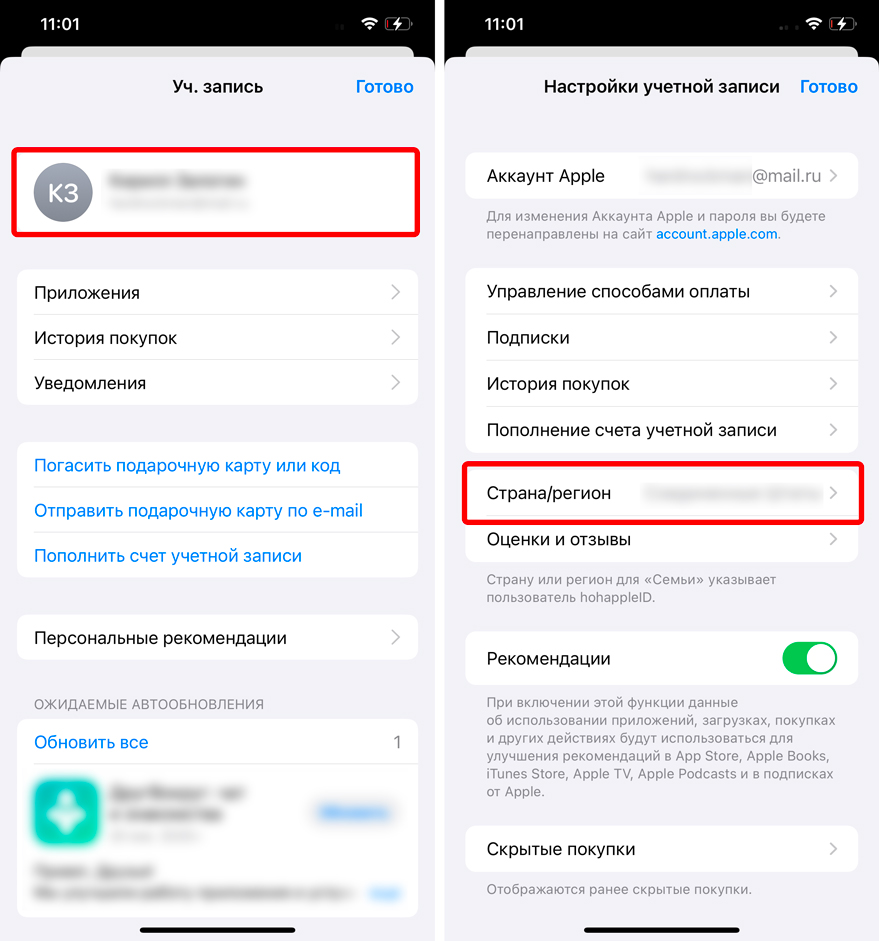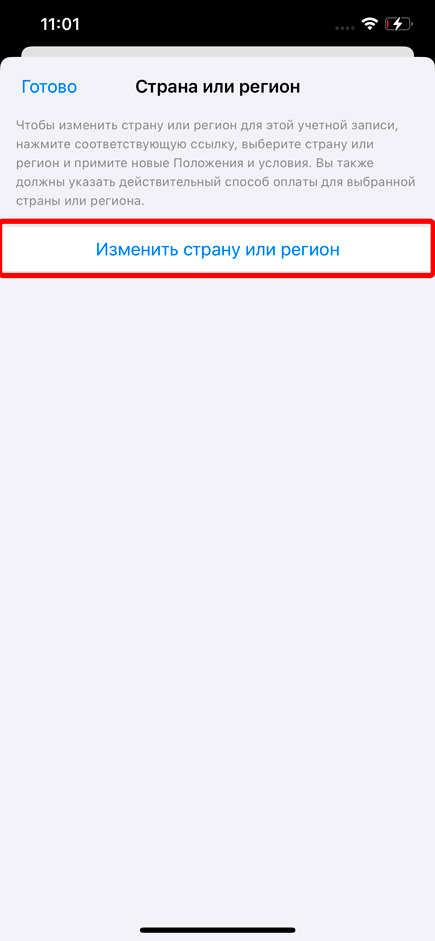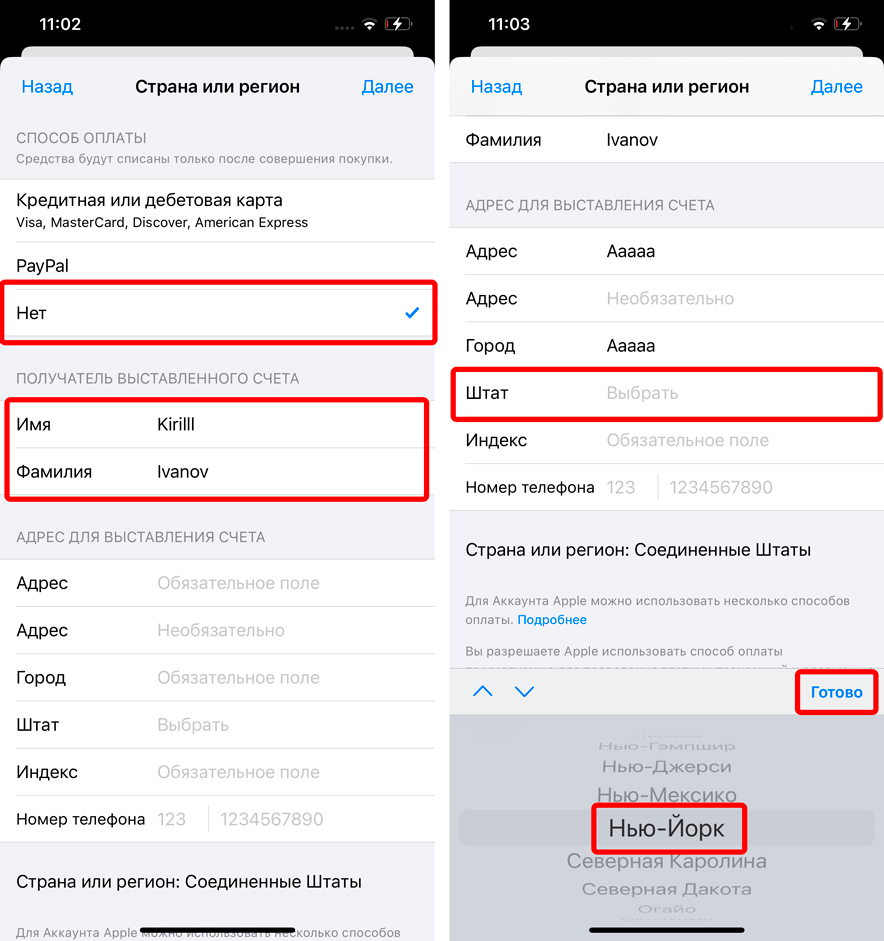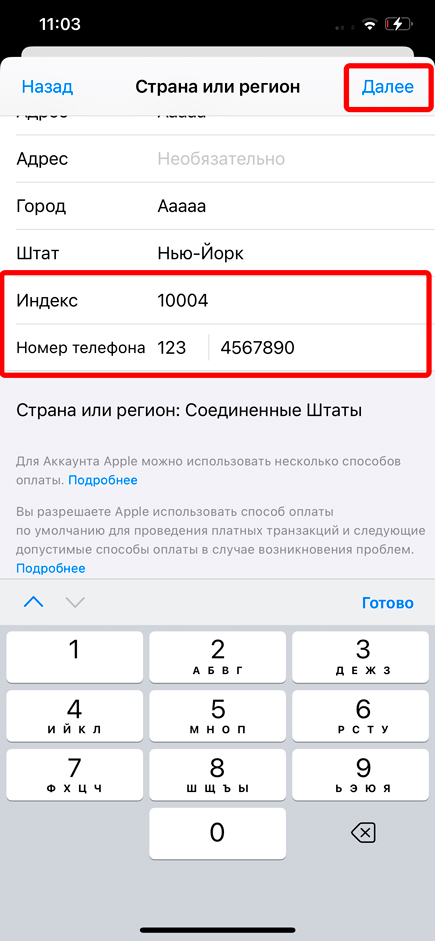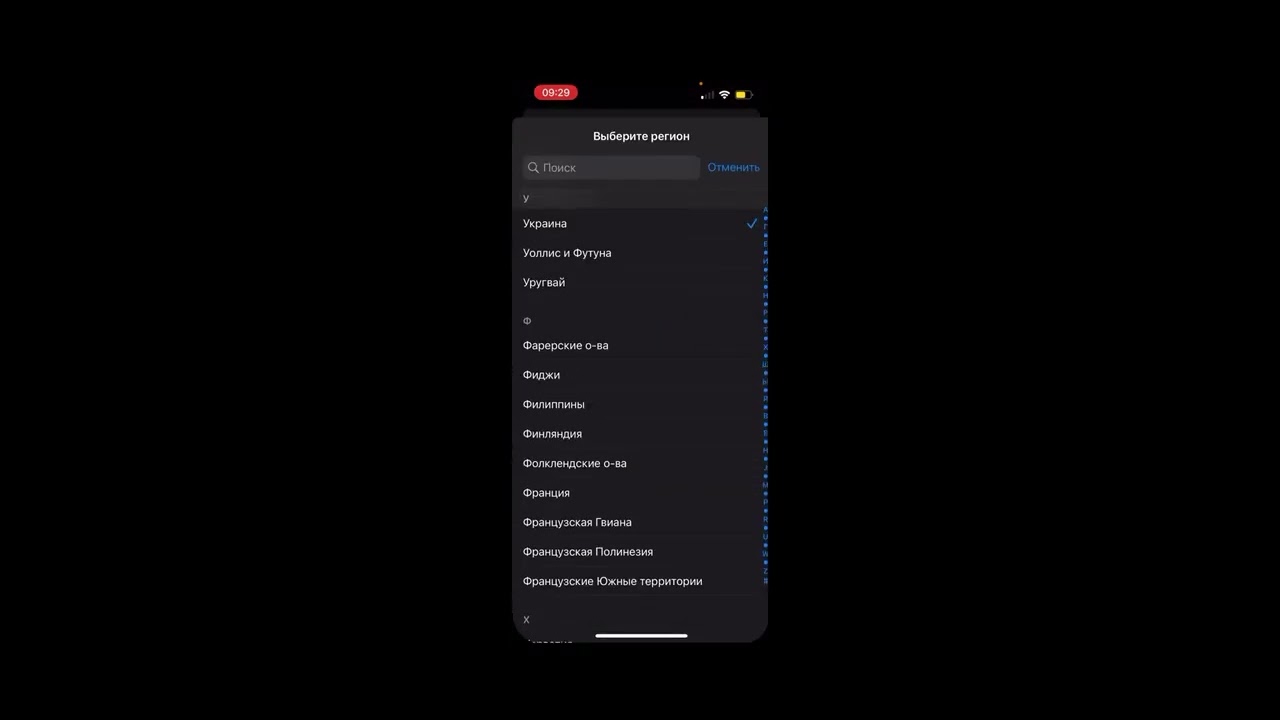Всем привет! Суть проблемы и предыстория: хотел я скачать себе приложение с App Store и вместо этого вылезла ошибка с текстом:
Приложение недоступно. В данный момент это приложение недоступно в Вашей стране или регионе.
Скорее всего, разработчик ограничил доступ этой программы именно для вашей страны. Но мне нужна эта программа – что же нам делать? Нам нужно просто поменять регион в App Store. Делается это достаточно просто, без всяких дополнительных программ и приложений, и ниже я покажу, как это получилось у меня.
Инструкция

Давайте посмотрим, как изменить страну или регион на iPhone, чтобы скачивать любые программы и приложения. Для этого делаем следующее:
Читаем – что лучше Samsung или iPhone.
Откройте «App Store».
Нажмите по вашей аватарке в правом верхнем углу экрана.
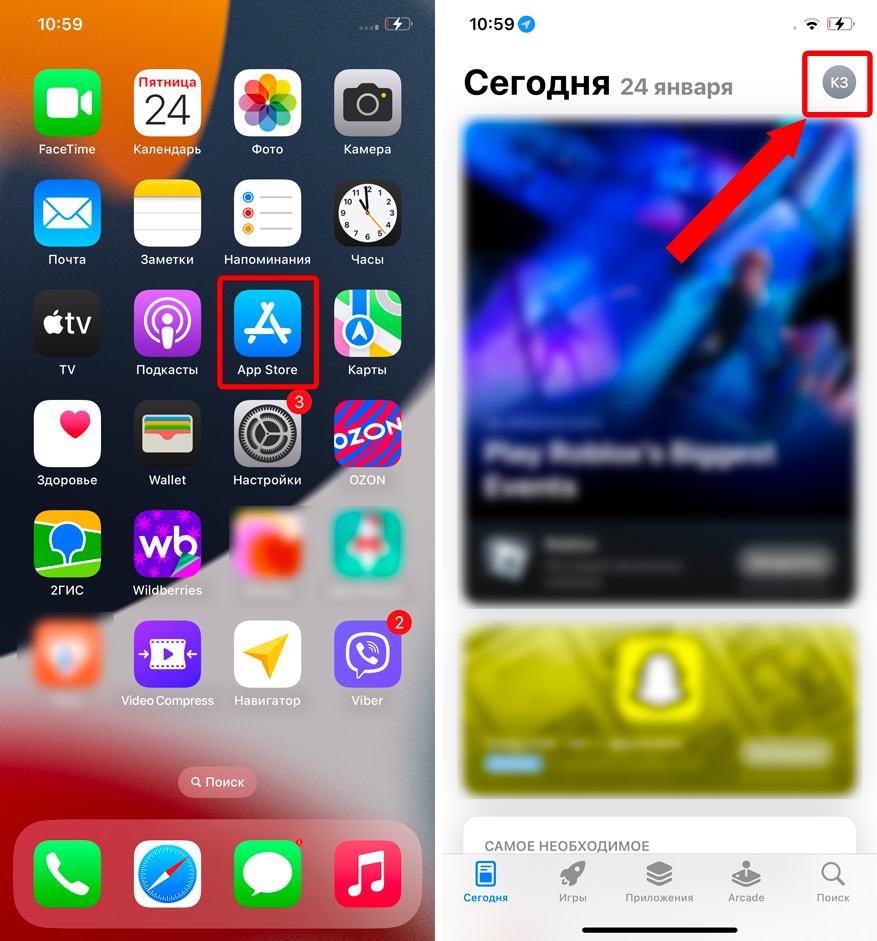
Чтобы перейти в «Настройки учетной записи» вам нужно нажать по ней в самом верху.
Тапаем пальцем по подразделу «Страна/Регион».
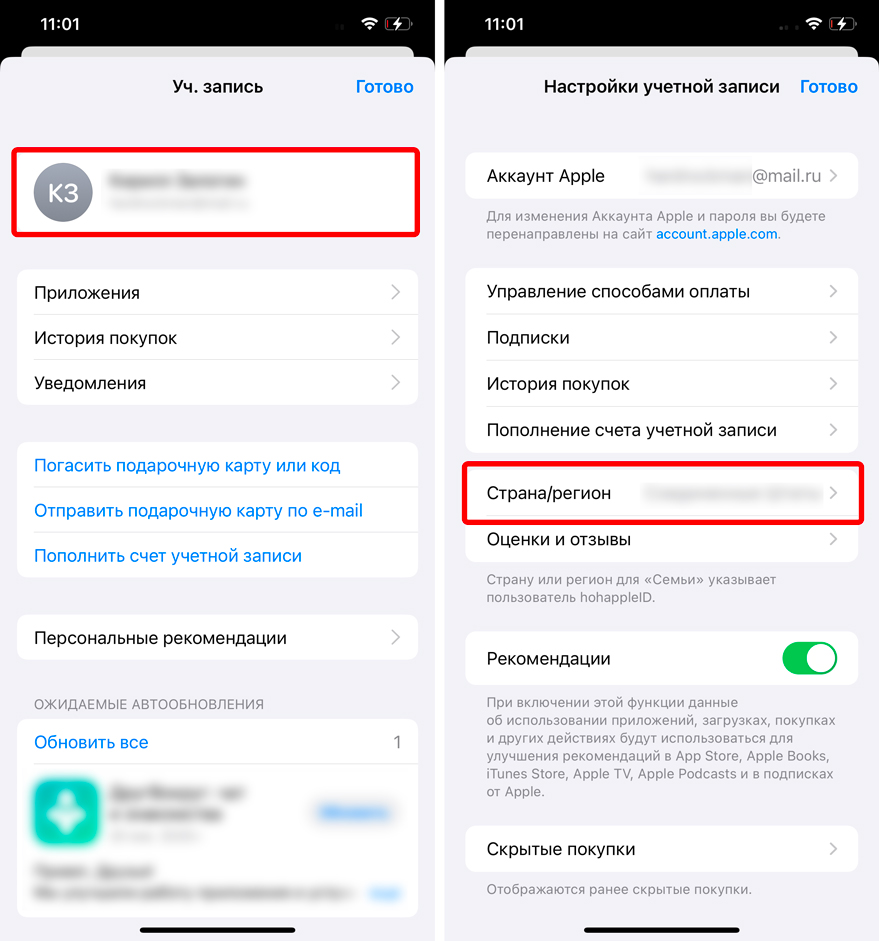
Жмем по кнопке изменения.
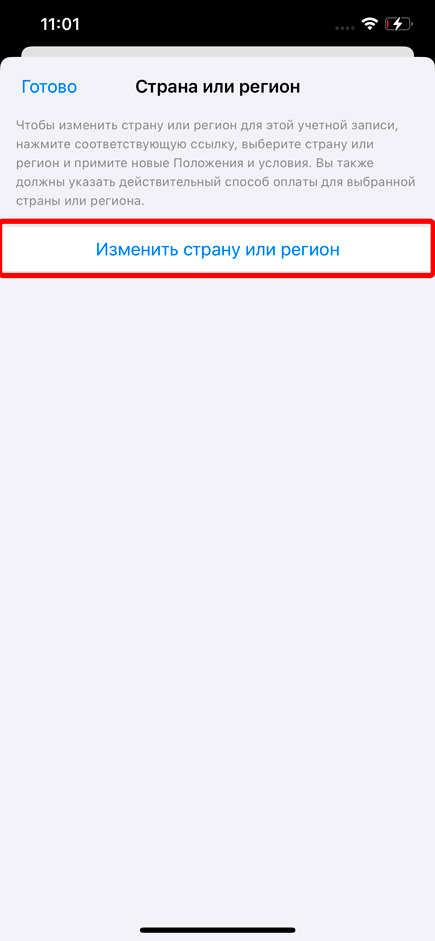
Выберите страну, если вам без разницы, какая именно будет страна, и вам важно скачать какую-то программу – то ставим «США».
Листаем вниз и нажимаем «Принять».

В разделе «Способы оплаты» ставим «Нет». Если такой кнопки нет, то значит у вас на вашей учетной записи есть какая-то подписка – вам нужно её отключить. Более подробно об этом – сказано в этой статье (ссылка на инструкцию).
Ниже вводим «Имя» и «Фамилия – ОБЯЗАТЕЛЬНО используем исключительно латинские буквы.
Первый «Адрес» и «Город» можете вписать все что угодно. Вторую строчку не заполняем.
«Штат» указываем точно из выбора ниже. Я указал «Нью-Йорк».
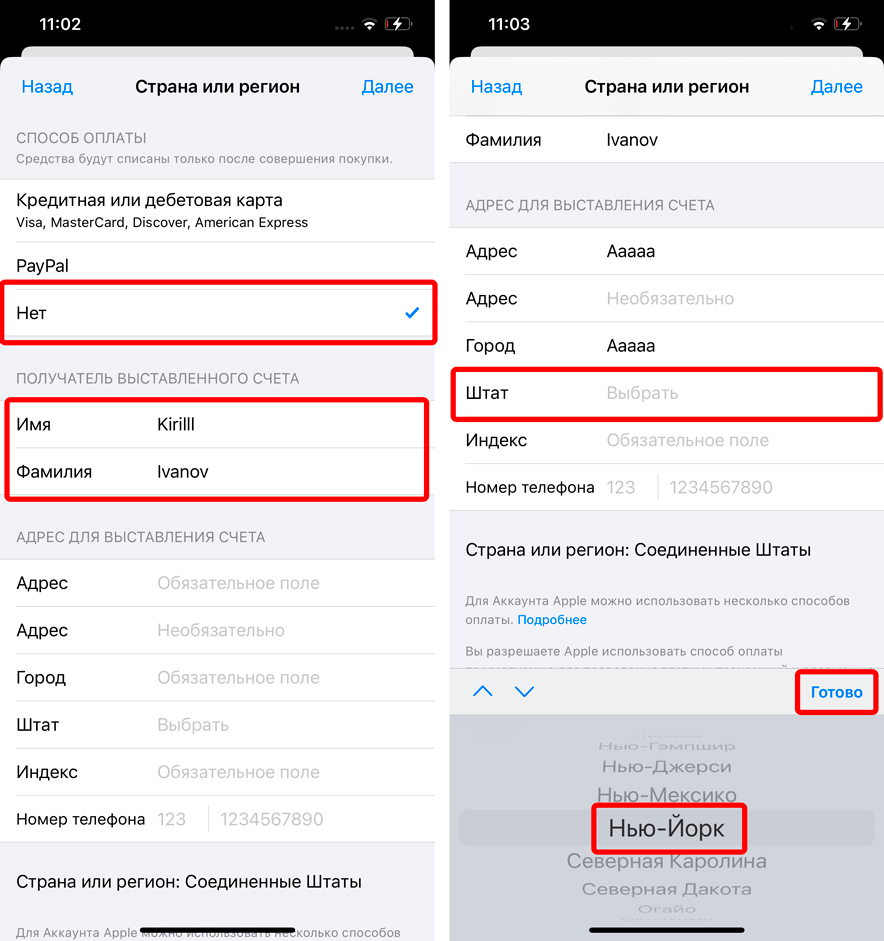
В зависимости от «Штата», «Области» или «Региона» вам нужно точно указать индекс. Например, у Нью-Йорка индекс – 10004. Если вы выбрали другую страну, то вам нужно загуглить эту информацию.
Телефон – вводим любой.
В конце жмем «Готово» и «Далее».
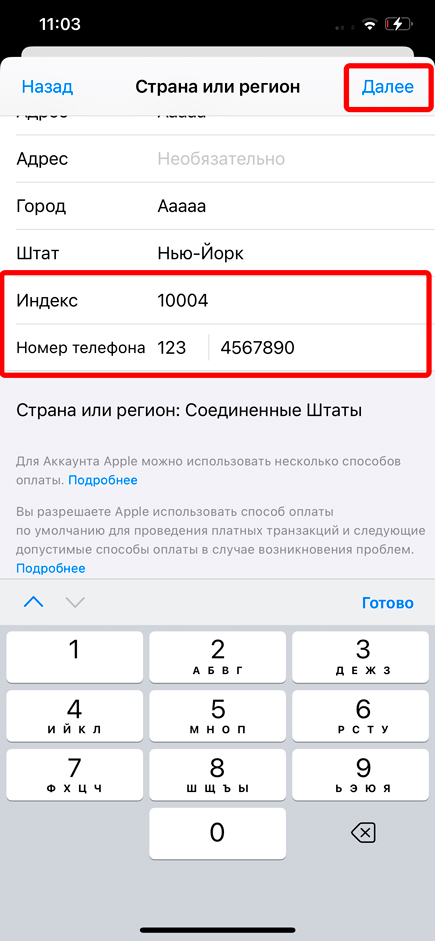
Если вы правильно ввели Индекс, то регион и страна сразу же поменяется на нашем Айфоне.
Если у вас еще остались вопросы, пишите в комментариях, а команда WiFiGiD.RU постарается вам помочь. ДО новых встреч на нашем самом лучшем информационном портале.
Видео
YouTube